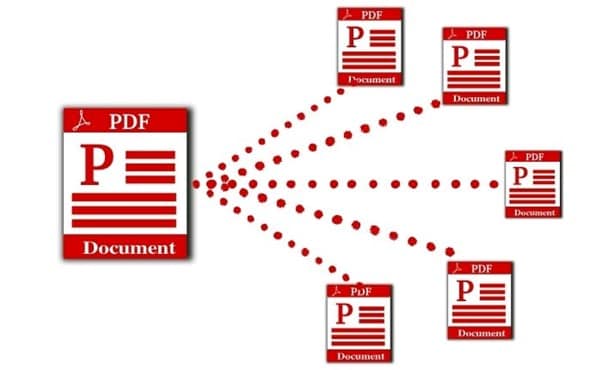
Hai intenzione di condividere con qualcuno alcune note o pagine importanti di un lungo file PDF? Sembra piuttosto impegnativo poiché i mezzi di comunicazione spesso non supportano la condivisione di pagine personalizzate da un file lungo. Oltre alla condivisione, vari altri scenari possono portare alla necessità di dividere o dividere i PDF, come la complessità della navigazione tra le pagine di file più grandi.
Pertanto, uno splitter PDF efficiente è tutto ciò che serve per risolvere un problema del genere. A questo proposito, sono disponibili diverse scelte per eseguire il processo di suddivisione dei file PDF. Nel caso in cui sia necessario dividere in batch i file PDF, è necessario utilizzare uno strumento affidabile come PDFelement.
In questo articolo
Parte 1. Approfondimenti sui PDF suddivisi in batch
I documenti PDF fungono da portatori di informazioni, offrendo un modo portatile per presentare i contenuti. Tuttavia, man mano che le dimensioni di questi file aumentano, potresti incontrare notevoli difficoltà nel gestire le informazioni di tali file poiché diventa un'agonia navigare verso una pagina specifica dei file. Questo problema ostacola l'esplorazione fluida del contenuto PDF.
Per superare questa sfida, la pratica della suddivisione dei PDF emerge come una soluzione preziosa. La divisione PDF ti consente di sezionare file di grandi dimensioni in parti più digeribili. Dato questo contesto, supponiamo di avere più file PDF lunghi da gestire, in tal caso puoi semplicemente preferire la divisione in batch dei PDF per risparmiare notevolmente tempo. Questa divisione strategica non solo facilita un'esplorazione più fluida dei contenuti, ma aiuta anche a organizzarli in modo categorico.
Parte 2. Esplora 4 metodi semplici per dividere in batch i PDF
Quando si tratta di accedere agli approcci di suddivisione dei PDF, esistono numerosi metodi, ciascuno adatto a esigenze specifiche, dagli editor PDF dedicati alle moderne piattaforme online, incontrerai una ricca gamma di scelte. Tra tutte queste opzioni, l’approccio più adatto è quello che non solo offre una soluzione semplice ma si rivela anche economicamente vantaggioso. Immergiamoci nel regno della praticità, scoprendo soluzioni praticabili per la suddivisione in lotti:
Metodo 1: Utilizza PDFelement come divisore PDF batch
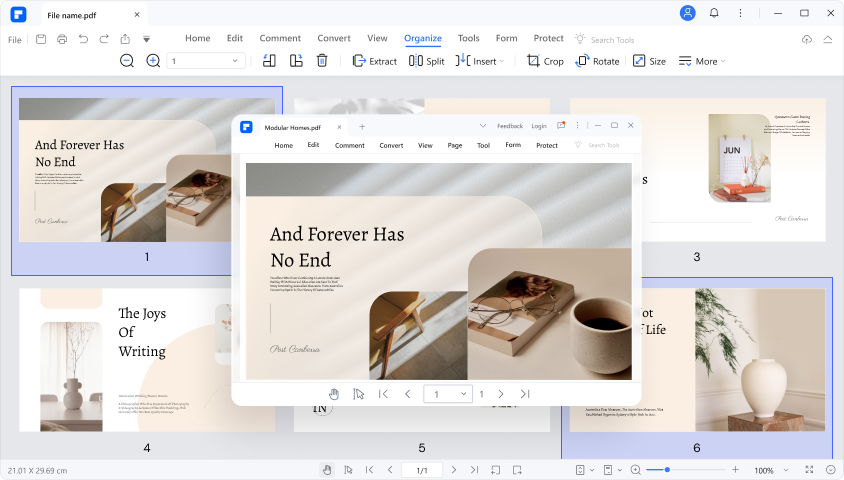
Quando si tratta di dividere un PDF in più file, PDFelement è un'opzione affidabile. Essendo un editor PDF completo, PDFelement ti consente di suddividere facilmente file PDF di grandi dimensioni in file più piccoli e gestibili. È possibile specificare criteri quali intervalli di pagine personalizzati o segnalibri per personalizzare la suddivisione in base ai requisiti esatti. Che tu stia organizzando report estesi, capitoli di un libro o una tesi, PDFelement funge da competente divisore batch di PDF.
Lo strumento dispone anche di un ampio toolkit Batch PDF contenente funzionalità varianti per la gestione dei file batch. Ad esempio, puoi convertire in batch file divisi in altri formati, eseguire l'OCR o aggiungere filigrane.
Come dividere in batch i file PDF utilizzando PDFelement?
PDFelement presenta un'esperienza utente fluida grazie al suo menu facile da navigare. Per dividere in batch i file PDF, devi prima scaricare e installare la sua applicazione sul tuo sistema. Successivamente, utilizzare la funzione Dividi è solo un gioco da ragazzi. Puoi dividere istantaneamente il tuo PDF, anche se sei un principiante.
Tuttavia, il processo può variare leggermente a seconda del sistema operativo utilizzato. Quindi, per garantire la massima comodità, qui abbiamo illustrato in modo approfondito come sfruttare la funzione Dividi sia su sistemi Mac che su sistemi Windows:
PDF diviso in batch su Mac
Passaggi operativi:
- Passaggio 1: avvia l'applicazione PDFelement e vai alla funzione "Apri PDF" per aprire il file.
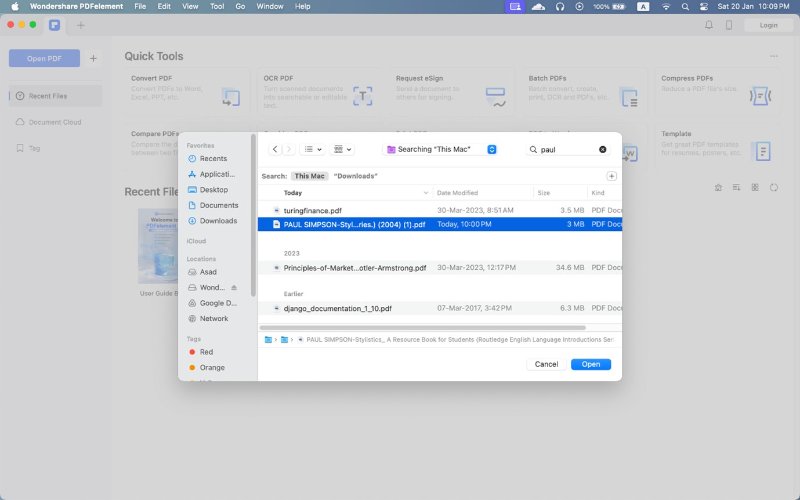
- Passaggio 2: clicca con il pulsante destro del mouse sul file aperto e scegliere "Visualizza per organizzare le pagine"
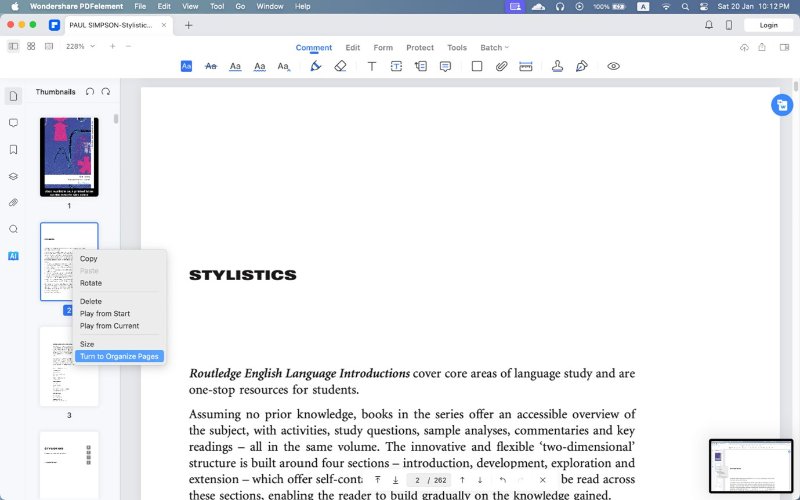
- Passaggio 3: specificare il numero di pagine da dividere.
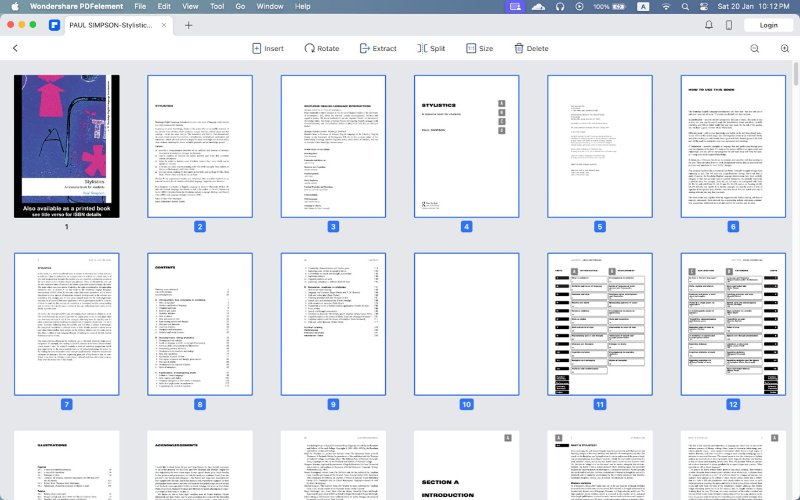
- Passaggio 4: Dopo aver selezionato un particolare intervallo di pagine in sequenza, clicca sulla funzione "Dividi" nel menu in alto.
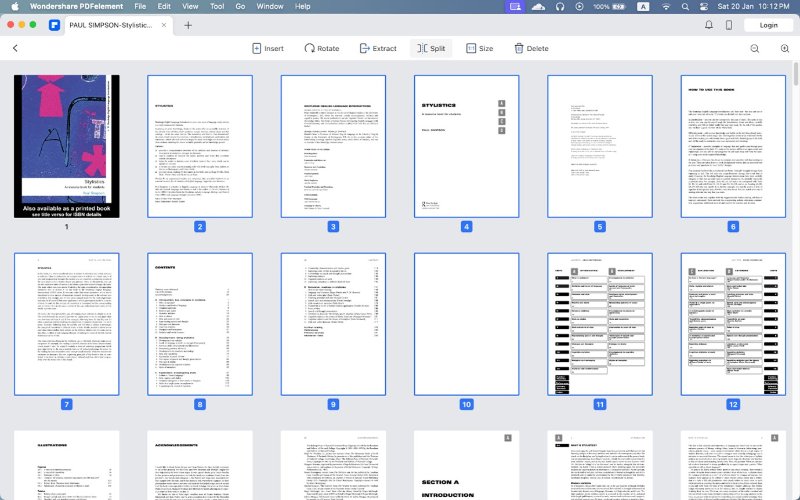
- Passaggio 5: puoi anche impostare direttamente l'intervallo personalizzato di pagine navigando nel pannello di destra.
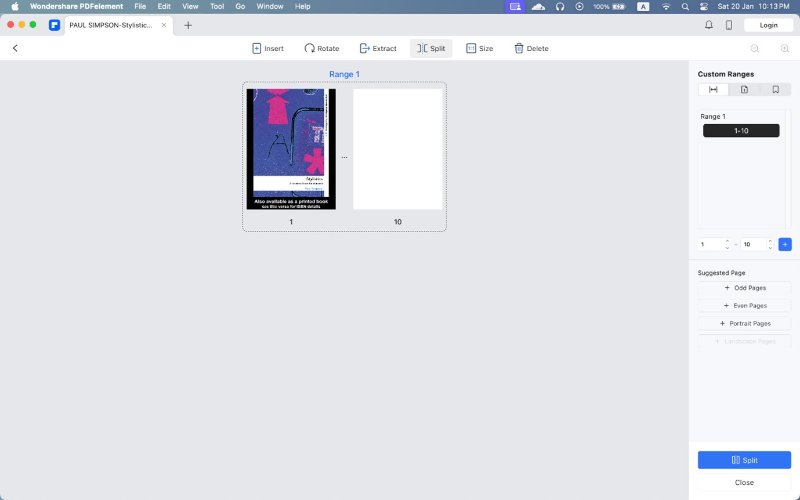
- Passaggio 6: Una volta terminato il processo di divisione, puoi accedere facilmente ai file creati come risultato della divisione.
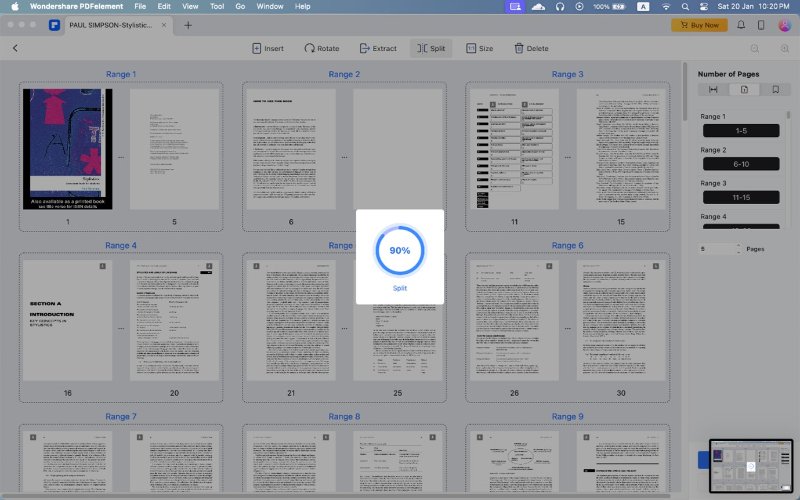
PDF diviso in batch su Windows
Passaggi operativi:
- Passaggio 1: vai allo strumento "Modifica" per accedere al tuo file PDF in PDFelement.
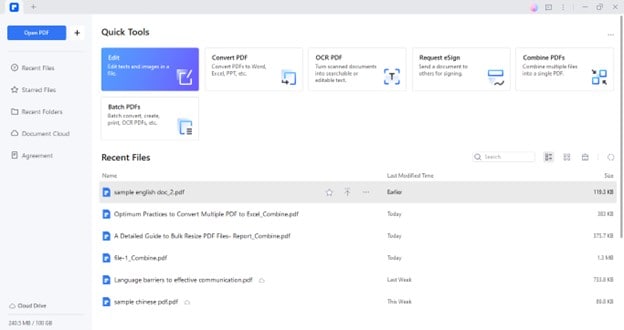
- Passaggio 2: una volta aperto il file, seleziona "Organizza" > "Dividi" nel menu in alto.
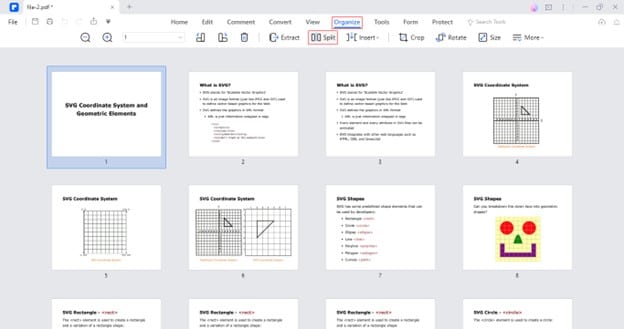
- Passaggio 3: Scegli il tipo di divisione specificando l'intervallo di pagine per dividere il file. Clicca su “OK” per procedere.
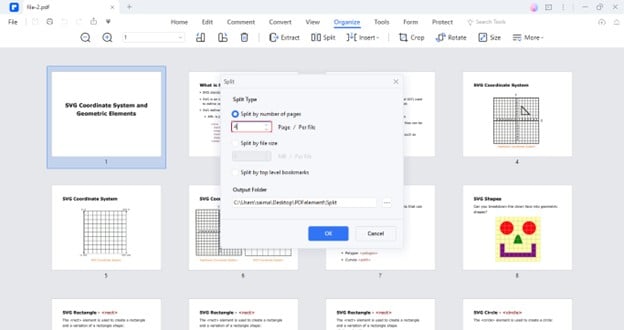
- Passaggio 4: Dopo aver completato con successo il processo di divisione, puoi accedere ai file divisi cliccando su "Apri cartella"
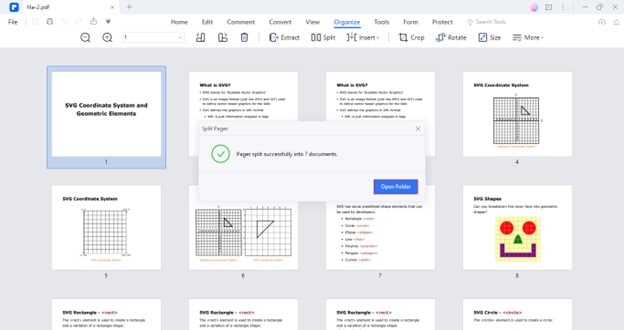
Metodo 2: dividere in batch i file PDF utilizzando HiPDF
Se ti senti a tuo agio nell'usare le piattaforme online, utilizza HiPDF che offre una funzionalità PDF divisa gratuita. Lo strumento facilita gli utenti attraverso la sua interfaccia semplice e intuitiva; puoi semplicemente caricare il PDF desiderato dall'archivio locale o dall'archivio cloud.
Divide istantaneamente i tuoi file PDF di grandi dimensioni in intervalli di pagine preimpostati ed esporta automaticamente i risultati in una cartella Zip. Non è nemmeno necessario affrontare i problemi di registrazione; l'accessibilità online e rapida di HiPDF migliora notevolmente l'esperienza dell'utente. Qui, abbiamo fatto luce sul processo che devi seguire per la divisione dei PDF tramite questo straordinario strumento:
Passaggi operativi:
- Passaggio 1: apri il sito web ufficiale di HiPDF per accedere al suo "PDF diviso"
- Passaggio 2: clicca sull'opzione "Scegli file" e seleziona il file PDF che intendi dividere.
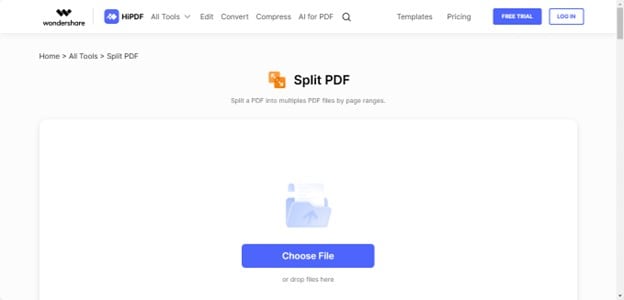
- Passaggio 3: imposta un intervallo fisso di pagine da dividere e premi "Dividi"
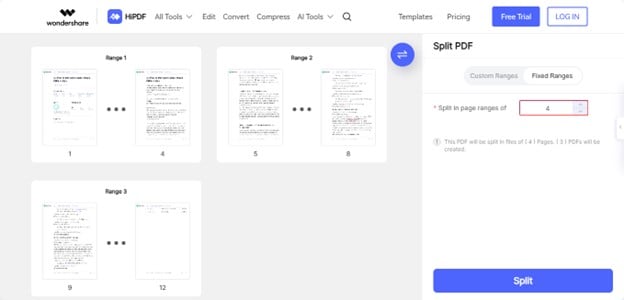
- Passaggio 4: per aggiungere intervalli personalizzati, clicca sull'opzione "Intervalli personalizzati" nel pannello di destra. Inserisci i tuoi intervalli e clicca su "Dividi".
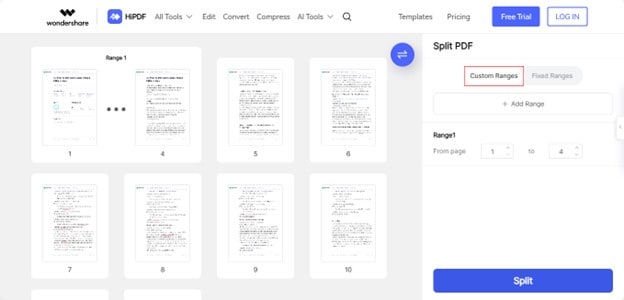
- Passaggio 5: Dopo aver completato con successo il processo di divisione PDF, i file vengono scaricati automaticamente in una cartella zip. Puoi anche scaricare manualmente i file divisi cliccando su "Download"
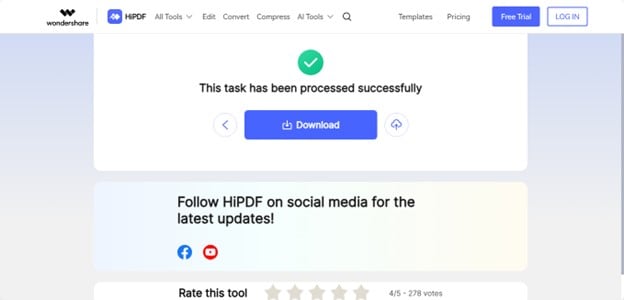
Metodo 3: utilizzare Smallpdf per dividere in batch i file PDF
SmallPDF fornisce una comoda suddivisione in batch senza la necessità di installazioni. Inoltre, il suo sito web è super reattivo, quindi puoi accedervi da qualsiasi dispositivo. Il vantaggio più grande derivante dall'utilizzo di Smallpdf è che non richiede alcuna registrazione o informazione personale per eseguire la suddivisione del PDF. Basta accedere al suo sito e dividere il PDF in parti secondo necessità.
Puoi caricare più file contemporaneamente per la divisione. Inoltre, il suo aspetto straordinario è l'intuitività, che consente divisioni senza sforzo. Lo strumento visualizza le pagine PDF sotto forma di griglia per una migliore esperienza di divisione. Inoltre, puoi scaricare ciascun file PDF individualmente dopo la divisione. Ecco come utilizzare Smallpdf per dividere i file PDF in blocco:
Passaggi operativi:
- Passaggio 1: accedi a Smallpdf. Clicca su "Scegli file"
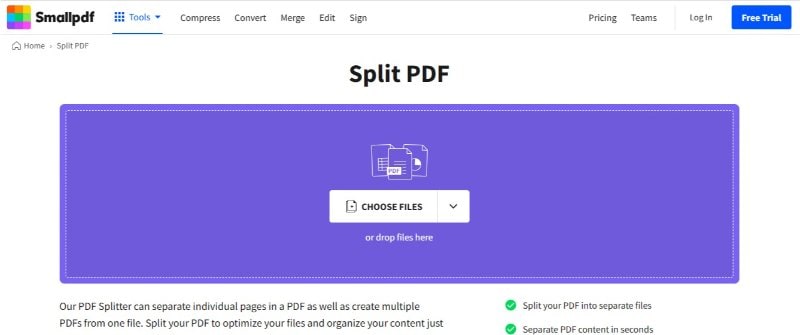
- Passaggio 2: tocca l'icona delle forbici per decidere quante pagine desideri includere in ciascun PDF. Clicca su "Dividi" per eseguire la divisione.
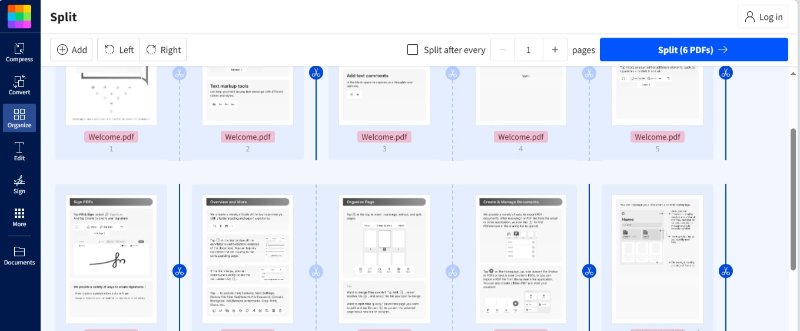
- Passaggio 3: Puoi scaricare individualmente o collettivamente i file divisi cliccando su "Download"
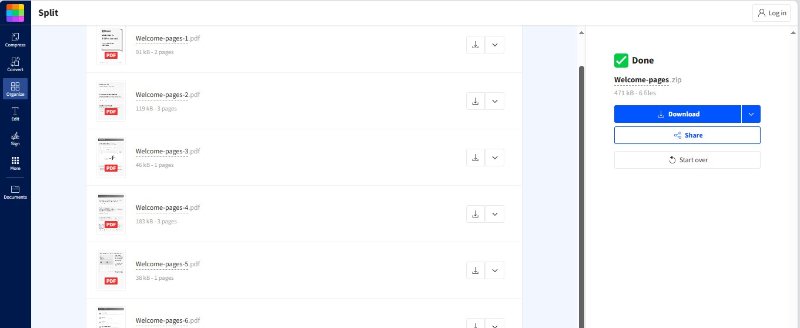
Metodo 4: dividere in batch documenti PDF utilizzando gli strumenti PDF24
Un'altra soluzione incentrata sull'utente per le divisioni batch di PDF è PDF24 Tools. Gestisce varie attività relative ai PDF e la suddivisione dei PDF è tra le sue funzionalità degne di nota. Utilizzando gli strumenti PDF24, puoi suddividere in modo efficiente file PDF di grandi dimensioni in segmenti più gestibili.
Lo strumento non offre piani premium, consentendoti di eseguire una frammentazione illimitata dei file. Inoltre, fornisce varie modalità per dividere i file. Ad esempio, puoi scegliere di dividere dopo pari o aggiungere pagine. È inoltre possibile utilizzare la modalità di suddivisione personalizzata per eseguire la partizione desiderata. Segui questi passaggi per utilizzare PDF24 Tools come divisore PDF batch:
Passaggi operativi:
- Passaggio 1: apri Strumenti PDF24. Clicca su "Scegli file" per importare i file PDF.
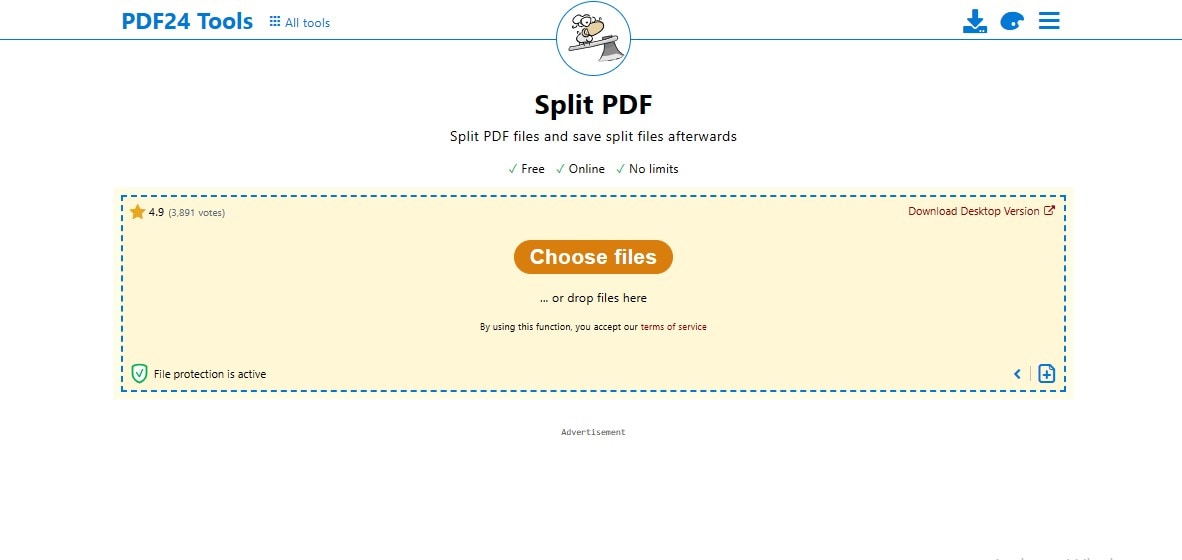
- Passaggio 2: clicca sull'opzione "Modalità" per scegliere la modalità di suddivisione.
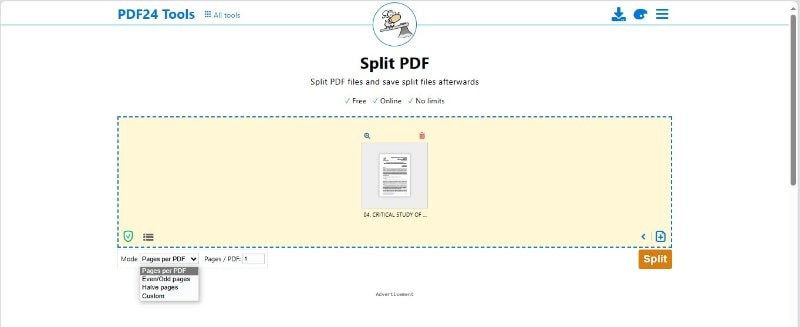
- Passaggio 3: se hai scelto un intervallo personalizzato, scegli quali pagine desideri includere in ciascun PDF specifico. Clicca su "Dividi" per eseguire la divisione.
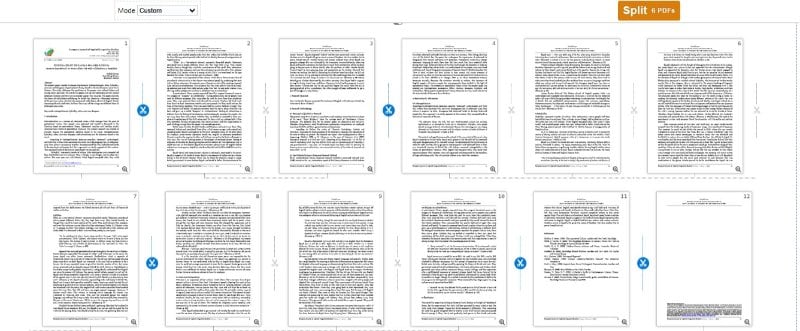
- Passaggio 4: clicca sul pulsante "Download" per salvare i file divisi in formato zip.
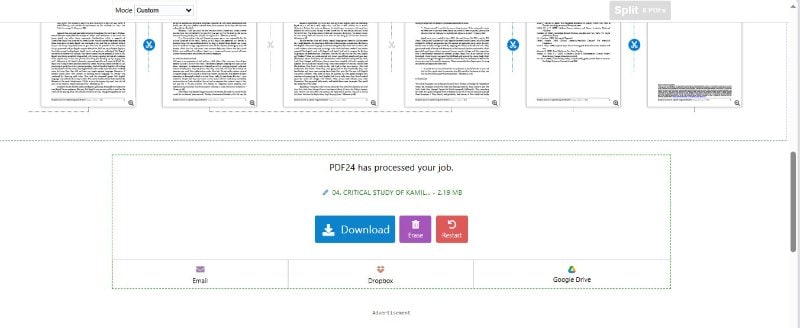
Conclusioni
I file PDF possono avere dimensioni diverse; alcuni possono superare le centinaia di pagine, quindi in questi casi dividere il file in più piccoli PDF si rivela un approccio piuttosto vantaggioso. In questo contesto, gli splitter PDF batch si rivelano un punto di svolta nell'estrazione delle pagine personalizzate dei file senza problemi.
Anche se sono disponibili numerosi strumenti di facile accesso quando si tratta di dividere in batch i PDF, non tutti possono produrre risultati accurati. Alcuni strumenti gratuiti possono disturbare la struttura e la formattazione dei file durante la divisione delle pagine. Quindi, per approdare allo strumento più accurato e produttivo, devi seguire questa guida dettagliata che presenta alcuni metodi efficaci per dividere facilmente i PDF in batch.



